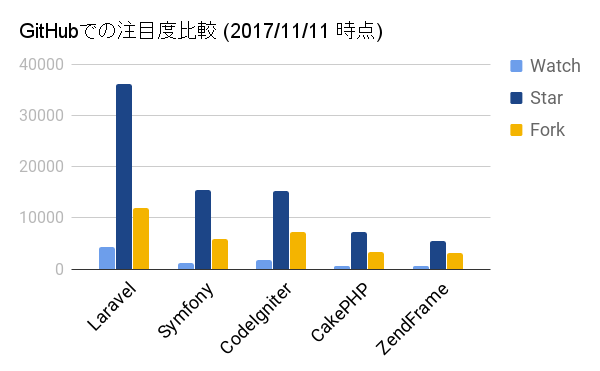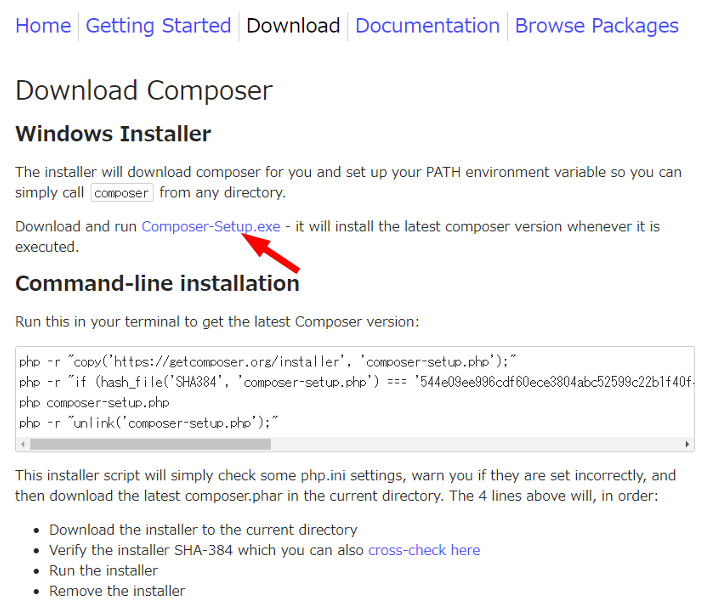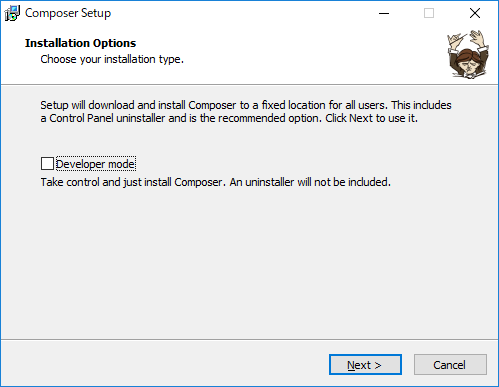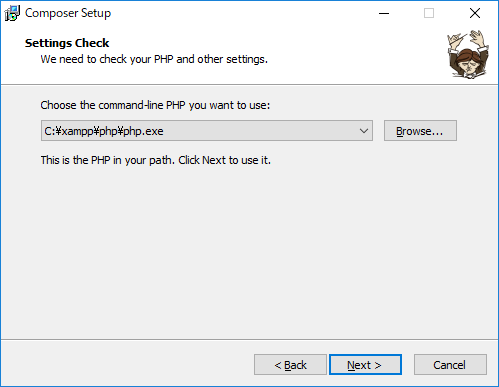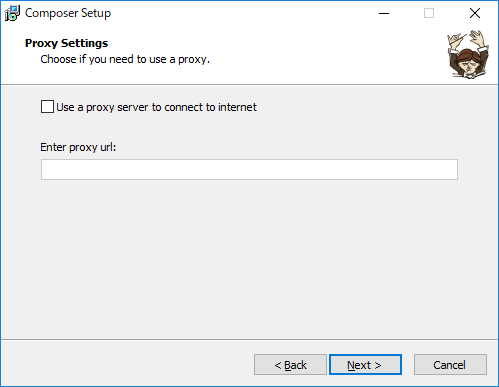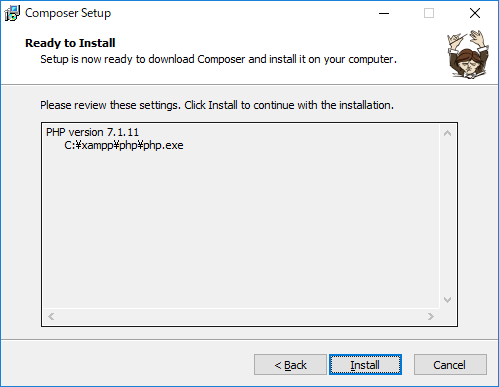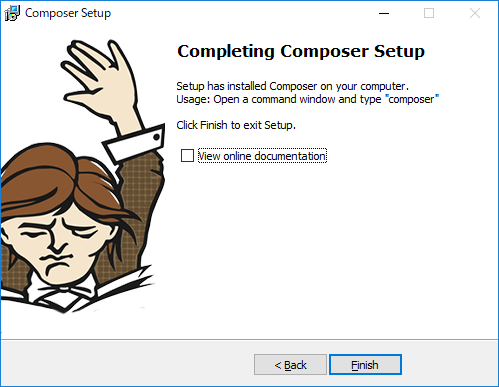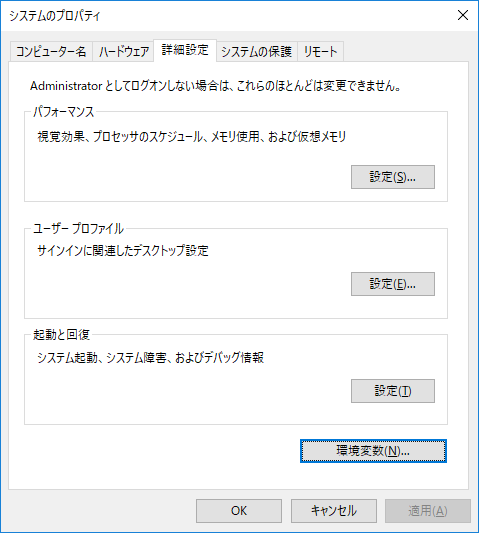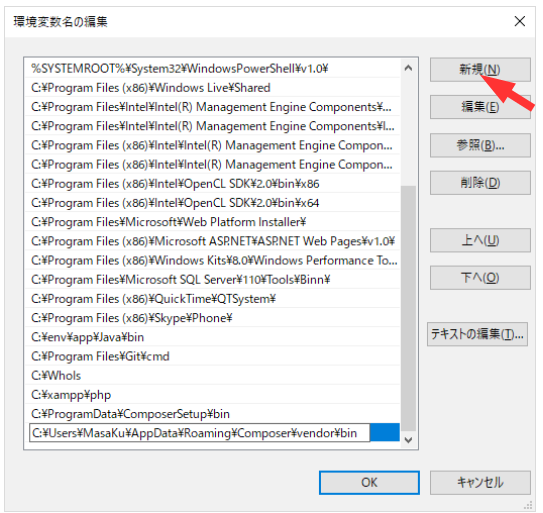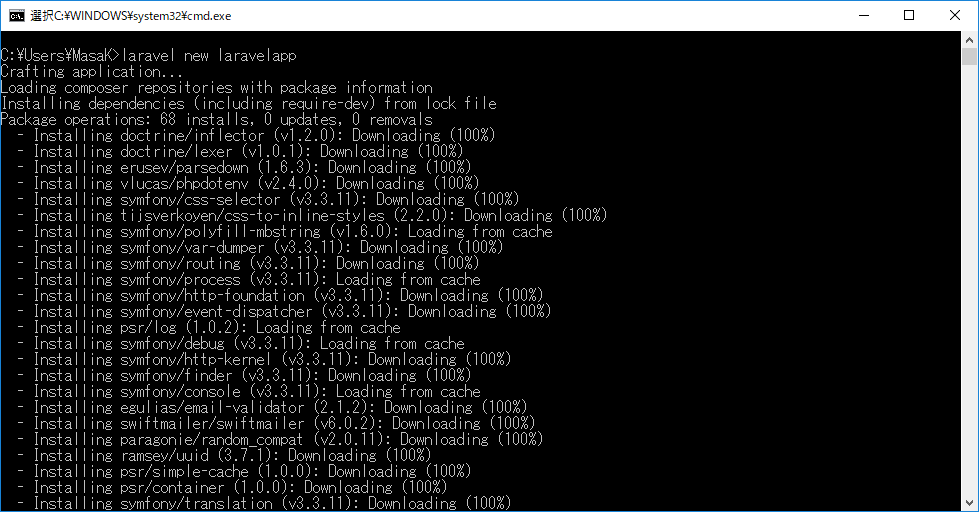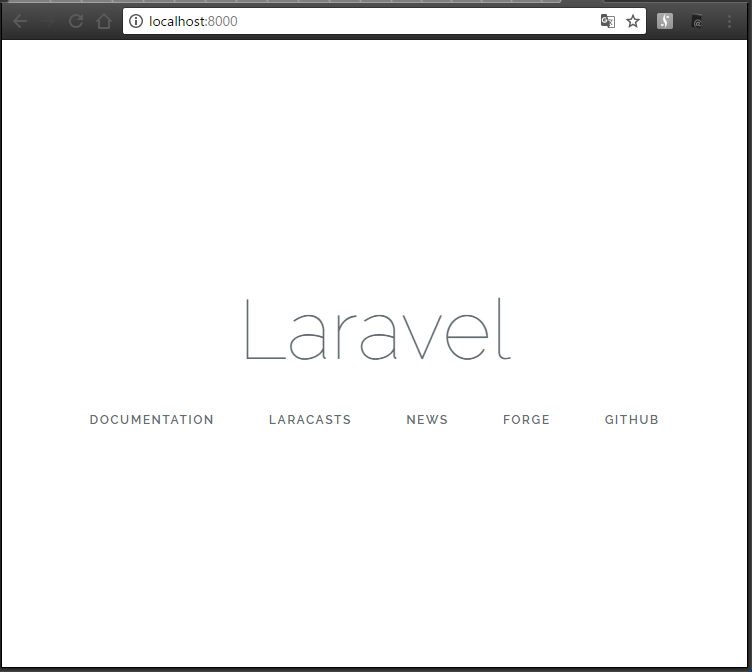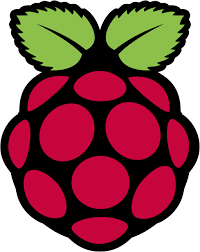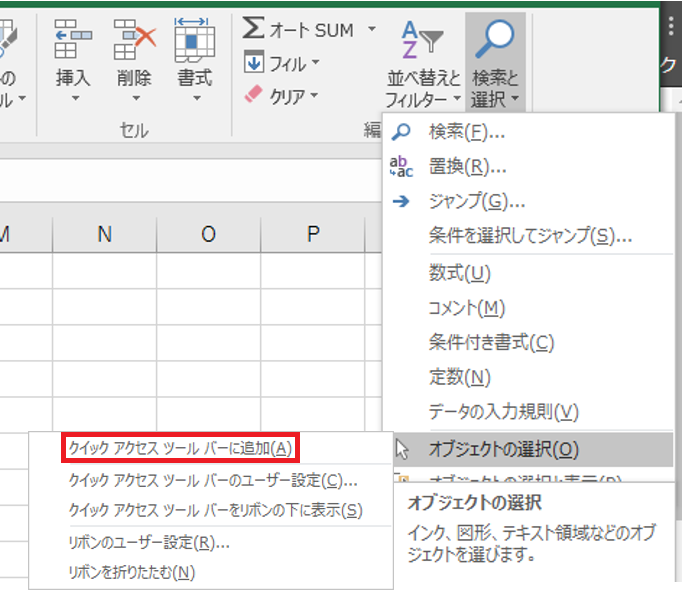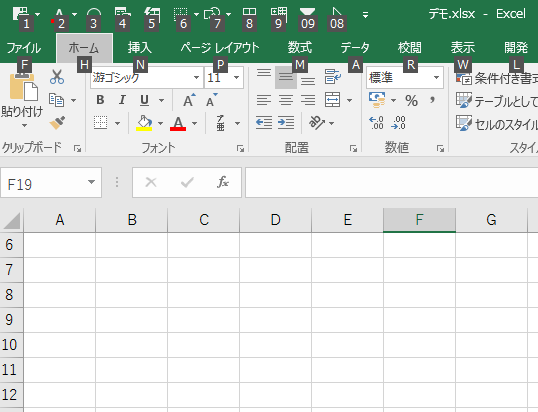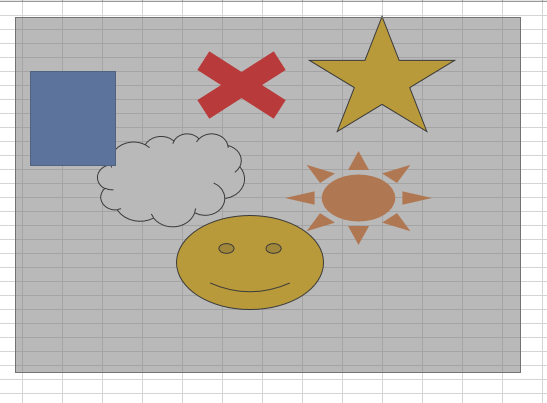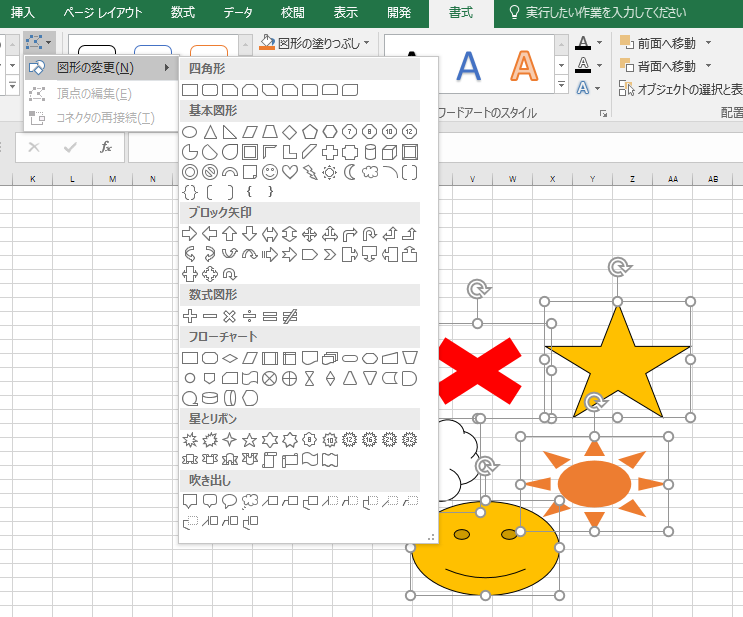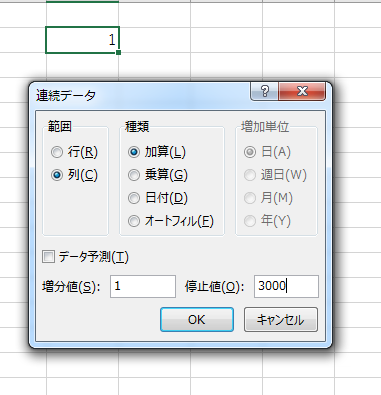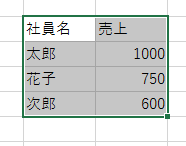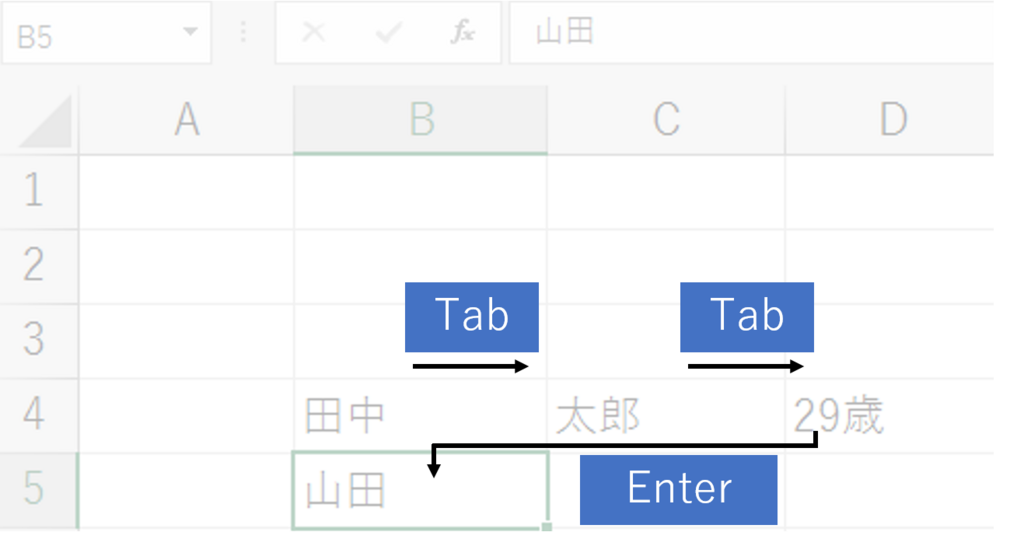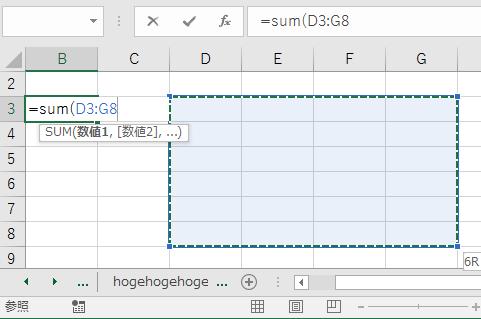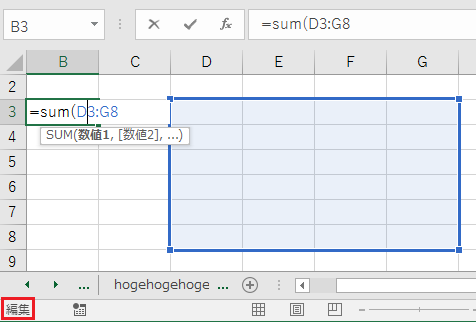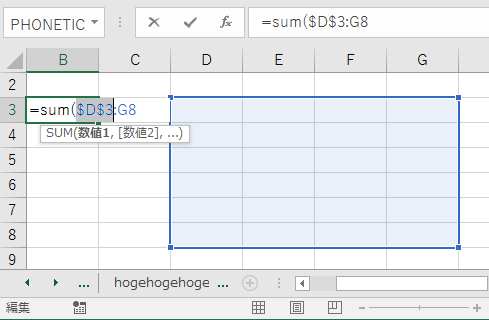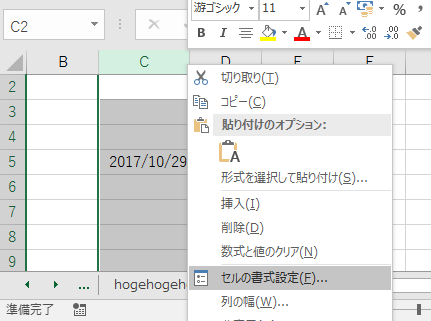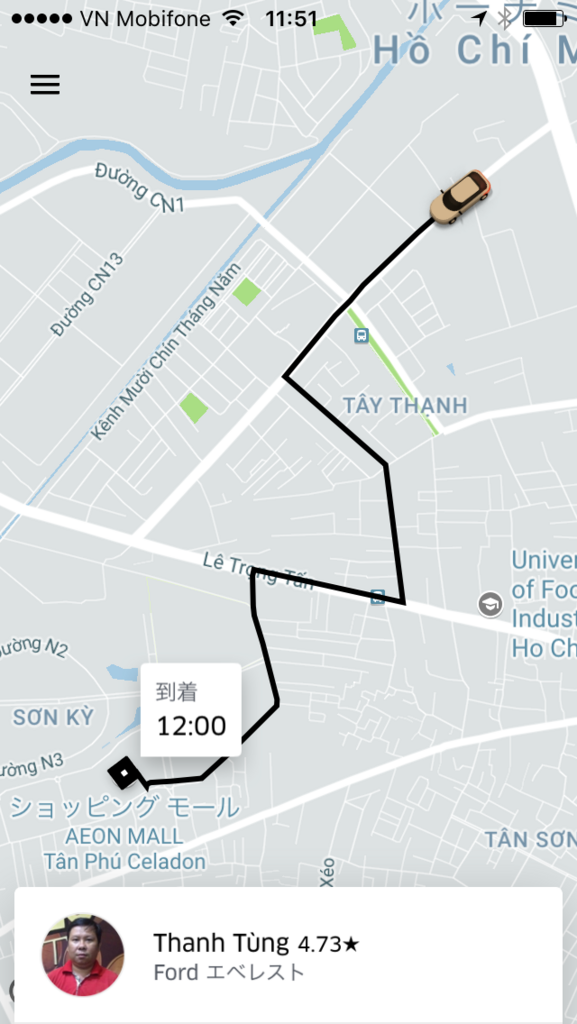はじめに
はじめまして、ラク ス新卒1年目のMasaKuと申します。
PHP の勉強を開始した当初は「とにかく動かせること」「思い通りに動くこと」だけで満足していました。フレームワーク の勉強を開始しました。
フレームワーク は、使い方を覚えるまでは時間がかかるものですが、要領が分かってくると、たった数行書くだけでいろんな機能を実現してくれるため、Webアプリ開発 を強力にサポートしてくれます。
LaravelではComposerというシステムを利用することで簡単に導入することができるため、これからフレームワーク を勉強しようとしている方にもおすすめのフレームワーク であると考えます。
本記事は、生のPHP は書いたことがあるけれど、フレームワーク は使ったことがない、という方に対して、導入の一歩をお手伝いできるよおうな記事になれれば幸いです。なお、以下はWindows で導入する際の手順となります。macOS をお使いの方は、同じように進められない可能性がありますのでご了承ください。
フレームワーク とは、「開発で多様される様々な機能や仕組みを持ったソフトウェア」です。アプリ制作 で最低限必要となる機能(ログイン画面など)は大抵のアプリである程度共通化 しています。フレームワーク に任せてしまおうといった思想のもと生まれました。PHP フレームワーク で有名なものは以下の通りです。
書店に行くと上記のいずれかの参考書を目にしたことがあるのではないでしょうか。CakePHP の本はどの書店に行っても置いているという印象で、日本で最も人気のPHP フレームワーク なのではないでしょうか。
Laravelとは
私が大人気のCakePHP を差し置いて、Laravelの勉強をしようと思った理由は以下の通りです。
フレームワーク 導入でつまづいてしまうと、一気にやる気を失ってしまうと感じたため、スムーズに開発できる段階に移行できるものがいいなと感じました。GitHub で注目されているというのもポイントでした。GitHub 上でのスターなどの比較です。
GitHub での注目度比較 (2017/11/11 時点)
フレームワーク 開発に携わる人が多いということは、これからも進化し続ける可能性があるということです。
Laravelのインストール
さて、前置きが長くなりましたが、さっそくLaravelの導入です。
準備するもの
Laravelを導入に必要なものは以下の通りです。
「あれ、Laravelの導入なのにLaravelは用意しなくてもいいの?」と感じる方もいらっしゃるかもしれません。
XAMPPのインストール
まずはXAMPPのインストールです。PHP の実行環境を簡単に構築できるApache ディストリビューション のことです。PHP を利用したいだけなので、php .iniなどの設定ファイルは触らずに、インストールだけ完了させておいてください。
www.apachefriends.org
Composerのインストール
次はComposerのインストールです。PHP フレームワーク を導入する上で必要となるライブラリなどを自動で入手してくれるプログラムです。
では、Composerのインストーラ ーを以下のページからダウンロードしてください。getComposer.org
インストーラ ーをダウンロードするリンクがわかりにくいと感じたので、画像を掲載しておきます。
ダウンロード手順
Download をクリック Composer-Setup.exe をクリック
Composerのインストーラ ーがダウンロードできたら、次はインストールです。
インストール手順
Nextをクリック
XAMPPフォルダ内のPHP が選択されていることを確認しNextをクリック
プロキシサーバーを設定する画面ですが、今回は何も選択せずにNextをクリック
Installをクリック
Nextをクリック
Finishをクリック
これでComposerのインストールは完了です。
Laravelのインストール
いよいよLaravelのインストールです。コマンドプロンプト を利用します。
「Windodsキー」 + 「R」のショートカットで「ファイル名を指定して実行」を表示し、「cmd」と入力することでコマンドプロンプト を起動できます。
コマンドプロンプト が起動できたら、以下のコマンドを実行してLaravelのインストーラ ーをダウンロードします。
Composer global require "laravel/installer=~1.1"
ダウンロードには少々時間がかかりますがUpdating dependencies(including require-dev)までが表示されていれば、コマンドは成功していますので、気長に待っていてください。
しばらくすると、ダウンロードが開始してGenerating autoload filesが表示されればLaravelのダウンロードは成功です。
Laravelのダウンロードに成功した際の表示
これで一通りは完了なのですが、最後にLaravelを利用するため環境変数 PATHを設定する作業があります。
コントロールパネル→システムとセキュリティ→システム→システムの詳細設定の順で開き、システムのプロパティを開きます。
システムのプロパティ画面
ウィンドウ下部に「環境変数 」というボタンがありますので、クリックします。
環境変数 ウィンドウ下部のシステム環境変数 のリストの中に「Path」という項目があると思います。
システム環境変数 のPathを選択して編集をクリック
環境変数 名の編集が表示されたら「新規」をクリックして以下のパスを追加します。C:\Users\ここには各ユーザの名前が入ります\AppData\Roaming\Composer\vendor\bin
新規をクリックしてパスを追加する
Pathの追加が完了したら各画面をOKで閉じていきます。
Laravelプロジェクトの作成
それでは、いよいよLaravelプロジェクトを作成して、画面を表示していきましょう。
それでは、コマンドプロンプト 上でデスクトップに移動します。
cd Desktop
コマンドプロンプト 上でデスクトップに移動できたら以下のコマンドを実行して、Laravelプロジェクトを作成してください。
laravel new hellolaravel
laravelコマンドにより、プロジェクトを構成する上で必要なパッケージをどんどん揃えてくれます。
laravelコマンド実行後の画面
Application ready! Build something amazing.が表示されればインストール完了
もし、うまくいかない場合は、環境変数 の設定が間違っている可能性がありますので、設定を見直していただくか、以下のコマンドでもLaravelプロジェクトの作成が可能です。
Composer create-project laravel/laravel hellolaravel --prefer-dist
プロジェクトの作成に成功すると、デスクトップに「hellolaravel」というディレクト リが作られているはずです。
以下のコマンドをコマンドプロンプト に入力してhellolaravelの場所に移動します。
cd hellolaravel
hellolaravelに移動できたら、以下のコマンドを実行してください。
php artisan serve
するとLaravel development server started: <http://127.0.0.1:8000>のような表示が現れます。
さきほど実行した artisan というコマンドでは、ビルドインサーバを利用するだけでなく、Laravelで利用可能な様々な機能を実行することができます。
php artisan list
さて、少し脱線しましたが、php artisan serveでビルドインサーバが起動できたら、ブラウザ上で動作確認をしてみましょう。http://localhost:8000にアクセスしてみてください。
すると、Laravelのホーム画面が表示されているかと思います。
http://localhost:8000 にアクセスした際の表示
ちなみに、起動したビルドインサーバを停止させたい場合は、コマンドプロンプト で「Ctrl」 + 「C」を入力します。
おわりに
以上が、Laravelの導入方法です。いかがでしたでしょうか。フレームワーク を導入してみましたが、特に失敗することなく導入することができました。
Laravelの使い方については、参考書などで勉強することが効率的かと思いますが、いくつか紹介したい機能もありますので、またいつかの機会に紹介できたらなと思います。
以上です。長文失礼しました!
参考資料
PHP フレームワーク Laravel入門http://www.shuwasystem.co.jp/products/7980html/5258.html
ソフトウェアフレームワーク https://ja.wikipedia.org/wiki/%E3%82%BD%E3%83%95%E3%83%88%E3%82%A6%E3%82%A7%E3%82%A2%E3%83%95%E3%83%AC%E3%83%BC%E3%83%A0%E3%83%AF%E3%83%BC%E3%82%AF
XAMPPhttps://www.apachefriends.org/jp/index.html
XAMPPのインストール方法https://techacademy.jp/magazine/1722
Composerhttps://getcomposer.org/
Composer Wiki https://ja.wikipedia.org/wiki/Composer
Laravel 5.3 インストールhttps://readouble.com/laravel/5.3/ja/installation.html